OCI에서 제공하고 있는 Oracle Integration Cloud (OIC)에는 별도의 가상머신 등을 통한 관리 없이 자체적으로 SFTP File Server를 이용할 수 있습니다. 이 SFTP Server는 인터넷을 통하여 접속이 가능하기 때문에 OIC 외의 용도로도 활용이 가능합니다. Standard/Enterprise Edition 모두에서 지원하고 있습니다.
우선 생성된 OIC는 기본적으로 SFTP Server 가 비활성화되어 있으므로, OCI Console에서 활성화가 필요합니다.
- OIC의 상세 화면으로 이동하여 File Server 항목의 "Enable"을 클릭하여 File Server를 활성화합니다.

OIC의 SFTP Server의 계정은 OCI 로그인 시 사용하는 계정과 동일한 패스워드를 통한 인증과 SSH Key를 통한 인증을 지원합니다. 패스워드 인증을 사용할 경우 SSH Key는 불필요합니다.
SFTP 계정은 OIC 계정 및 OCI IAM Domains계정과 동기화되며 SSH Key 로그인 방식은 OIC Service Console에서 각 계정에 필요한 SSH Public Key를 업로드하고, SFTP 접속 시 Private Key를 이용하여 접속을 하게됩니다. SSH Key 이용을 위한 생성은 이곳을 참고하시기 바랍니다.
- OIC Service Console에 접속 후 왼쪽 메뉴에서 설정 > 파일 서버 > 설정 순으로 메뉴를 클릭하여 이동합니다.

- 해당 화면으로 이동하면 서버의 Public IP, Host 명, 접속 Port를 확인할 수 있습니다.

- 아직, SFTP 계정이 활성화 상태가 아니기 때문에 SFTP Server로 접속이 가능한 상태는 아닙니다. 계정을 활성화하기 위하여 OIC Service Console 왼쪽 메뉴에서 설정 > 파일 서버 > 사용자 순으로 메뉴를 클릭하여 이동합니다.

- 이동한 사용자 목록에서 마우스를 사용자 위로 가져가면 수정 버튼이 활성화되며 상세 내용을 확인하기 위해 해당 수정 버튼을 클릭합니다.

- 아래 화면과 같이 사용자명 옆 토글 버튼을 클릭하여 "사용" 상태로 변경합니다. 옵션 사항인 SSH Key를 통한 인증을 위해서는 인증 퍼블릭 키 등록 버튼을 클릭하여 SSH Public Key를 등록합니다. 홈 폴더는 기본적으로 /home/users/[사용자명]이나 "홈 폴더 유형"에서 사용자 정의를 선택하여 수정할 수 있습니다. 완료되었으면 아래 "저장" 버튼을 클릭하여 저장합니다.

- 사용자가 접속이 가능한 상태가 되면 아래와 같이 리스트에 표시가 됩니다.

- SFTP 클라이언트 프로그램을 이용하여 접속하면 정상 접속되는 것을 확인할 수 있습니다.

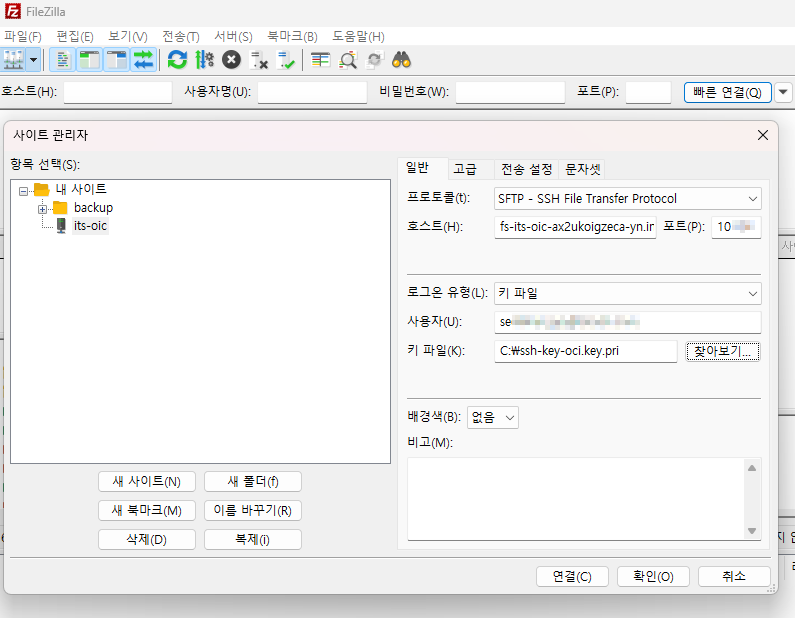
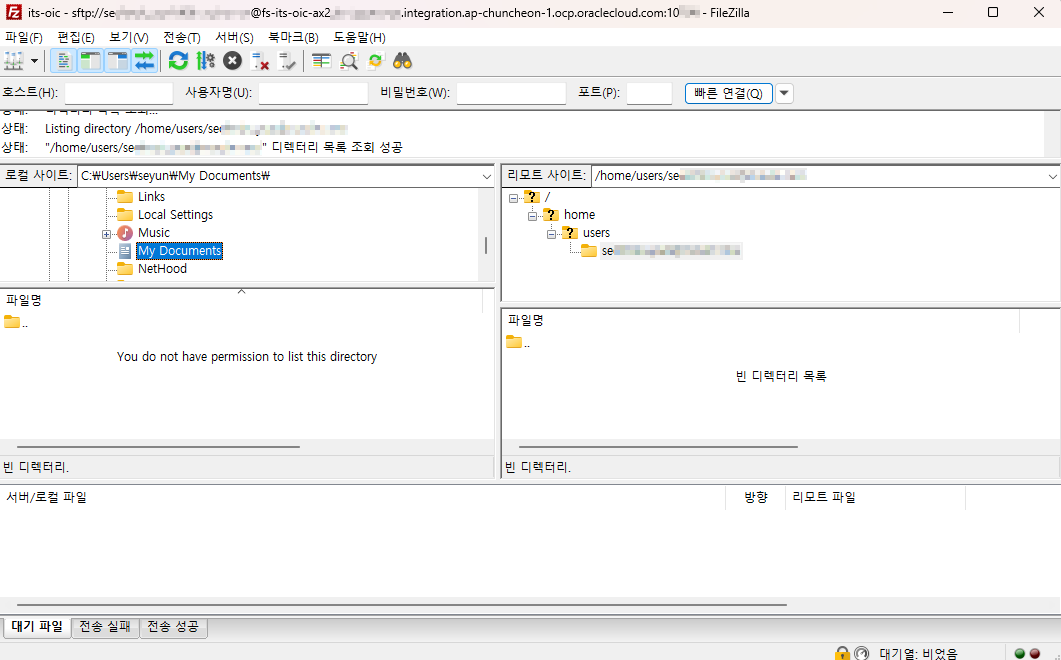
이상으로 OIC에 내장된 SFTP Server 접속에 대해 알아보았습니다. 내장된 SFTP는 OIC의 Connector를 이용하여 연결하여 Integration 내에 활용이 가능하고 OIC를 통하여 CSV 파일의 JSON 파일로의 처리 등과 같은 각종 처리의 기본 저장소로 활용할 수 있습니다.
(*) 개인 시간을 투자하여 작성된 글로서, 글의 내용에 오류가 있을 수 있으며, 글 속의 의견은 개인적인 의견입니다
'5. 개발 플랫폼 Low Code' 카테고리의 다른 글
| 나도한다 시리즈N - Excel 을 활용한 APEX 서비스 생성하기 (0) | 2024.03.26 |
|---|---|
| OCI DevOps - Project 생성 및 Source repository 사용 (0) | 2024.02.29 |
| [OIC] Oracle Integration Cloud 2024 Gartner MQ (0) | 2024.02.28 |
| Usage2ADW 무료 툴 - OCI 사용량 DBCS로 저장 (0) | 2023.06.21 |
| Usage2ADW 무료 툴 - OCI 사용량 확인 with APEX (0) | 2023.06.21 |




댓글